Ако искате да изключите или скриете известията на Windows Spotlight в Центъра за действие, тази статия ще бъде полезна за вас. Възможно е да деактивирате всички тези известия с помощта на редактора на локални групови правила или редактора на системния регистър.
Когато инсталирате Windows 10 за първи път, той показва различни известия и предложения в менюто "Старт", както и в центъра за действие. Въпреки че настройките на Windows ви позволяват да премахвате предложения за приложения от менюто "Старт", това не блокира известията в Центъра за действие. Понякога е от съществено значение да изчистите ненужния списък с известия, за да освободите място за важно. Ако е така, можете да деактивирате всички известия, свързани с Windows Spotlight, с този урок.
Скриване на известията на Windows Spotlight в Центъра за действие
Използване на редактор на локални групови правила
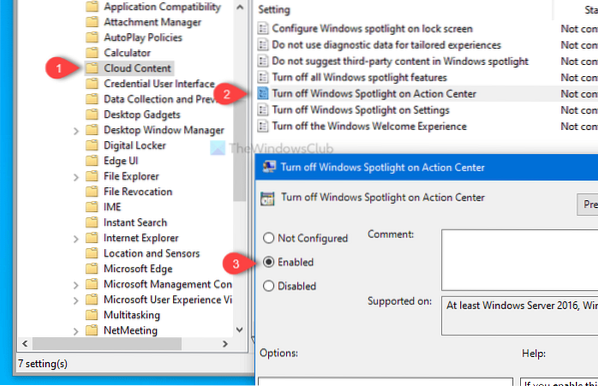
За да скриете известията на Windows Spotlight в Action Center, изпълнете следните стъпки-
- Натиснете Win + R за да отворите подканата за изпълнение.
- Тип gpedit.msc и натиснете бутона Enter.
- Отидете до Съдържание в облак в Потребителска конфигурация.
- Щракнете двукратно върху Изключете Windows Spotlight в Action Center.
- Изберете Активирано.
- Кликнете върху Приложи и Добре.
За да научите повече, продължете да четете.
Отначало ще отворите редактора на локални групови правила. За това натиснете Win + R за да отворите подканата за изпълнение, въведете gpedit.msc, и натиснете Въведете бутон. След като отворите редактора на локални групови правила, отидете до този път-
Потребителска конфигурация> Административни шаблони> Компоненти на Windows> Съдържание в облак
От дясната страна ще видите настройка, наречена Изключете Windows Spotlight в Action Center. Щракнете двукратно върху него и изберете Активирано опция.
След това кликнете върху Приложи и Добре съответно, за да запазите промените.
Използване на редактора на системния регистър

За да скриете известията на Windows Spotlight в Action Center с помощта на редактора на системния регистър, изпълнете следните стъпки-
- Търся regedit в полето за търсене на лентата на задачите.
- Кликнете върху Редактор на регистъра в резултата от търсенето.
- Щракнете върху Да бутон в подканата на UAC.
- Отидете до Съдържание в облак в HKEY_CURRENT_USER.
- Щракнете с десния бутон върху Облачно съдържание> Ново> DWORD (32-битова) Стойност.
- Назовете го като DisableWindowsSpotlightOnActionCenter.
- Задайте данните за стойност като 1.
- Щракнете Добре Да запазя.
Нека разгледаме тези стъпки в детайли.
За да започнете, потърсете regedit в полето за търсене на лентата на задачите и щракнете върху Редактор на регистъра в резултата от търсенето. След това ще видите подкана за UAC, където трябва да щракнете върху Да бутон. След като редакторът на системния регистър бъде отворен, отидете до този път-
HKEY_CURRENT_USER \ SOFTWARE \ Policies \ Microsoft \ Windows \ CloudContent
Щракнете с десния бутон върху CloudContent, изберете Ново> DWORD (32-битова) Стойност, и го наречете като DisableWindowsSpotlightOnActionCenter.
Щракнете двукратно върху него, за да зададете данните за стойност като 1, и щракнете върху Добре бутон, за да запазите промяната.
Това е всичко! Надявам се да помогне.

 Phenquestions
Phenquestions


